Детские часы телефон с GPS что это такое, как пользоваться и как работают
Дети, наше всё! Садик, школа, бабушки, экскурсии, прогулки,
дача… Всё это происходит с каждым ребёнком и это его жизнь. Но как
часто Вы задаётесь вопросом «где мой малыш?». Как же хочется просто понять где он и всё ли с ним в порядке. А бывает, просто необходимо срочно связаться с ребёнком, дать свои указания или узнать всё ли хорошо. А вообще, было бы здорово ещё и услышать что происходит вокруг ребёнка, а, в идеале, чтобы ребёнок не знал о звонке!
И чтоб ребёнок, даже если очень захочет, не мог этот канал связи
выключить! Можно, конечно, позвонить на мобильный телефон, но он же
может быть в режиме «без звука» или просто лежать в портфеле в классе…
Ведь на мобильный телефон может позвонить кто угодно, возможно даже
спам-звонки или номером ошиблись, поэтому звук во время уроков надо
выключать… и не забывать потом телефон включать. Да масса ситуаций
может быть, когда необходимо связаться с ребёнком срочно, именно сейчас, а телефон ребёнок не берёт или он просто выключен.
И, наоборот, если ребёнку надо срочно с Вами связаться? Ведь не всегда телефон есть под рукой. Как позвонить маме или папе, если что-то случилось? Как сообщить новости или свои детские проблемы? Что делать если потерялся в магазине?
Специально для экономии нервных клеток родителей мы представляем наш продукт: Детские часы-телефон с GPS трекером и СИМ картой.
Как это работает:
Micro-SIM . Стандартный размер симкарты. Подходит любой оператор
стандарта GSM при поддержке интернета GPRS на частотах 900/1800.. Внутри
часов есть модуль СИМ-карты. Он нужен для голосовой связи с ребёнком и
для передачи данных о местоположении. Вам необходим любой базовый тариф с
подключённой опцией мобильного интернета. При нормальном использовании
Вам в месяц потребуется не более 20 мегабайт. Для экономии денежных
средств на звонки, рекомендуем выбирать того же оператора, что и у Вас
на смартфоне.
Современный спутниковый модуль GPS повышенной чувствительности. В GPS трекере для детей он определяет точное местоположение часов (с точностью до 5 метров), если ребёнок находится на улице. Так же, модуль A-GPS, для определения местоположения по базовым станциям мобильной связи. Позволяет найти часы даже если ребёнок находится в здании. Точность, естественно ниже. Определение координат по A-GPS (LBS) производится данными сотового оператора. Точность составляет от 500 до 2000м.
У родителей на смартфоне устанавливается приложение для управления
часами. Вы можете изменять настройки параметров, посмотреть
местоположение, сделать «мониторинг-звонок» и услышать что происходит
вокруг ребёнка, задать «белый» список телефонов, с которых часы примут
звонок, а звонки с других номеров будут отклонены. И только Вы можете
выключить часы через приложение: на самих часах нет кнопки выключения,
чтоб ребёнок не смог выключить самостоятельно.
Датчик приближения. Используется практически на всех смартфонах, когда подносите его к уху, то экран затухает. В наших часах этот датчик используется для контроля снятия часов с руки. Как только ребёнок снял часы, на Ваш смартфон придёт оповещение о данном событии. Намертво приделать часы к ребёнку мы не в праве, но Вы хотя бы будете в курсе, что часы сняты и сможете предпринять соответствующие действия.
В любой момент времени Вы можете позвонить со своего телефона ребёнку.
Часы-телефон будут принимать звонки только от номеров из «белого
списка». Этот список Вы редактируете сами при помощи приложения на своём
смартфоне. Для совершения звонка приложение не требуется, бабушкам его
устанавливать нет необходимости.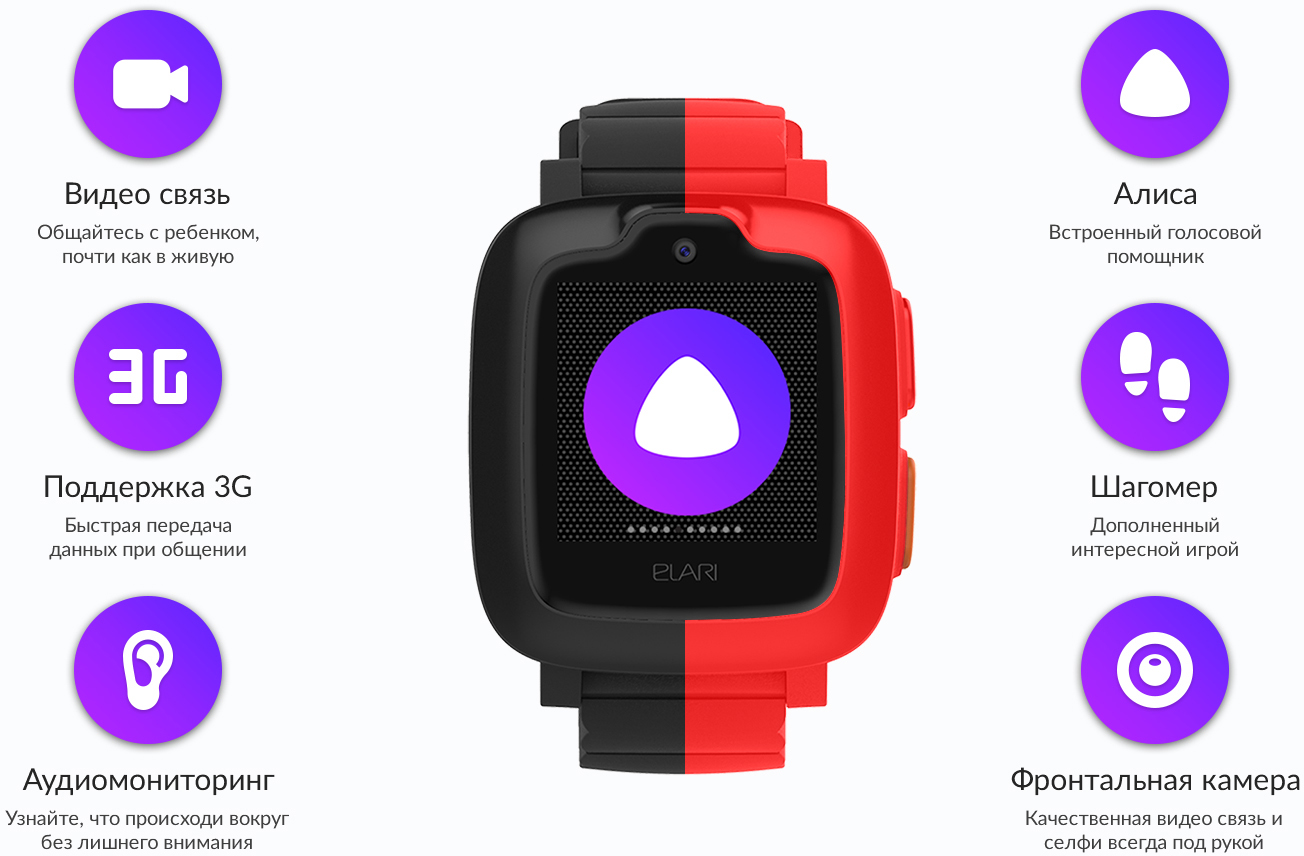 Звонок на часы-телефон осуществляется
как на обычный телефон и разговор на стороне часов будет происходить в
режиме громкой связи. В часах-телефоне установлен динамик и
чувствительный микрофон, что позволяет общаться даже на школьной
перемене.
Звонок на часы-телефон осуществляется
как на обычный телефон и разговор на стороне часов будет происходить в
режиме громкой связи. В часах-телефоне установлен динамик и
чувствительный микрофон, что позволяет общаться даже на школьной
перемене.
Мы понимаем, что данный продукт будут носить дети. Все материалы прочные и безопасные. Пластиковые элементы и ремешок — изготовлены из материалов для детских сосок. Безопасное крепление и порошковая краска металлических элементов. Стоит избегать прямого попадания воды внутрь корпуса часов (не опускать в воду, не направлять под сильную воды). Ударопрочное пластиковое стекло экрана. Водозащита класса IP54 позволяет попасть «под дождь» или брызги воды, не беспокоясь о сохранности часов.
Для управления настройками часы-телефона Вам потребуется приложение на
Ваш смартфон. Вход осуществляется через ID (уникальный идентификационный
номер) часов и пароль, который Вы задаёте самостоятельно.![]() Вы сможете
отслеживать местоположение часов и Вашего смартфона на карте в реальном
времени с указанием расстояния и привязке к улицам. Вы можете
настраивать «белый список», функции оповещения о событиях, видеть
уровень заряда батареи в часах, смотреть историю событий перемещения
ребёнка, сделать «тихий» звонок на часы без индикации и включения
динамика, отключить питание в часах и многое другое.
Вы сможете
отслеживать местоположение часов и Вашего смартфона на карте в реальном
времени с указанием расстояния и привязке к улицам. Вы можете
настраивать «белый список», функции оповещения о событиях, видеть
уровень заряда батареи в часах, смотреть историю событий перемещения
ребёнка, сделать «тихий» звонок на часы без индикации и включения
динамика, отключить питание в часах и многое другое.
В часах-телефоне установлен Li-Ion
аккумулятор. Ёмкость аккумулятора сбалансирована по целому ряду
параметров. С одной стороны, заряда часов-телефона должно хватать на
использование со всеми необходимыми функциями в течении нескольких дней.
С другой стороны, вес часов должен быть минимальным, так как носить его
придётся нашему ребёнку. Мы рекомендуем на ночь снимать часы с руки и
ставить на зарядку. С этой задачей легко справится сам ребёнок. Мы
избежали всех разъёмов и защитных крышек для уменьшения износа. Зарядка
GPS трекера для детей осуществляется при помощи специальной клипсы,
напоминающей бельевую прищепку, подключаемой к любой зарядке USB (как на
компьютере).
Зарядка
GPS трекера для детей осуществляется при помощи специальной клипсы,
напоминающей бельевую прищепку, подключаемой к любой зарядке USB (как на
компьютере).
Определение местоположения в часах-телефоне осуществляется двумя методами. При нахождении на улице, часы можно найти через спутники GPS (GPS трекер). Часы-телефон определяют свою координату и передаёт её в Приложение на Вашем смартфоне. Данный метод позволяет с высокой точностью до 1 метра определять местоположение детского GPS-трекера. Но если ребёнок находится в помещении, то никаких спутников над головой нет. Тогда мы используем метод A-GPS. Местоположение вычисляется по уровню сигналов вышек сотовой сети мобильного оператора. Данный способ даёт точность определения до 50-150 метров в черте города. Это позволит легко понять в каком здании находится ребёнок.
Общение приложения с часами-телефоном происходит по мобильной сети
любого сотового оператора стандарта GSM (Мегафон, МТС, Билайн, Tele2 и
т.
Всегда на связи. Ребёнок может Вам позвонить самостоятельно. На GPS
трекере для детей есть две программируемые кнопки вызова и одна кнопка
отмены. С помощью приложения на смартфоне Вы назначаете номера, на
которые часы будут звонить. То есть, у ребёнка будет кнопка «мама» и
кнопка «папа». Подержав две секунды любую из этих кнопок, часы
автоматически будут набирать Ваш номер. Ребёнку не надо ничего набирать,
лезть в меню, запоминать. В часах вообще нет меню, всё очень просто.
Достаточно только нажать на «маму» или «папу» и всё. Естественно,
ребёнок не может иногда взять трубку, например идут занятия.
Самое главное — это часы.
Функциональные, красивые, стильные детские часы. С одной стороны, это
принесёт радость самому ребёнку, так как он получит аксессуар взрослого
человека. С другой стороны, у ребёнка воспитывается чувство
ответственности и чувство самодисциплины. Умение пользоваться часами с
раннего возраста необходимо как самому ребёнку, так и его родителям.
Ребёнок всегда сможет посмотреть время и дату. Экран на часах —
энергосберегающий и подсветка включается при нажатии любой кнопки.
Краткая инструкция пользователя GPS трекера для детей:
— в офисе оператора и покупаете новую СИМ-карту. Просите включить минимальный пакет интернета.
— вставьте СИМ-карту в обычный телефон. Настройте вход в личный кабинет оператора. Удалите все пакеты, навязанные оператором.![]()
— устанавливаете СИМ-карту под заднюю крышку часов
— включаете часы кнопкой питания (кнопка «отмена»). Часы-телефон сами настроят параметры сети, интернета и времени.
— скачиваете на свой смартфон приложение для управления функциями
— устанавливаете свой пароль на детский GPS трекер
— заносите в часы «белый список» телефонных номеров
— устанавливаете номера на кнопки «мама» и «папа»
— выбираете интервал обновления статуса положения (чем чаще, тем быстрее сядет батарейка)
— одеваете часы себе на руку. Учитесь пользоваться, пробуете сами позвонить себе, папе. Пробуете поднимать трубку, разговаривать
— пробуете поставить часы на зарядку. Ждёте полного заряда аккумулятора
— разобравшись самостоятельно, одеваете часы ребёнку и объясняете как пользоваться. Где кнопка «мама», «папа», «отмена» и как звонить и поднимать трубку.
— объясняете ребёнку, что с новой игрушкой надо быть поаккуратнее.![]() Не бить, не топить, в микроволновку не класть…
Не бить, не топить, в микроволновку не класть…
— уходите в другую комнату и пробуете функцию «мониторинг-звонок», слушая что происходит в другой комнате без Вашего ведома
— в зависимости от Вашей ситуации, говорите или не говорите ребёнку,
что Вы в любой момент можете услышать что происходит вокруг него
— учите ребёнка снимать/одевать часы-телефон, ставить на зарядку. Учите что каждый символ на экране значит.
И с этого момента в вашей жизни одной проблемой становится меньше…
Совершение телефонных вызовов | HUAWEI Поддержка Россия
Поддерживаемые продукты:Совершение вызовов с детских часов
Способ 1. Проведите по рабочему экрану детских часов, чтобы перейти на экран Телефон, и выберите контакт, которому хотите позвонить. Вы также можете открыть экран Вызовы, выбрать контакт или номер, которому хотите позвонить, нажать для вызова или Вызвать.
Способ 2. Проведите по рабочему экрану детских часов, чтобы перейти на экран Телефон, нажмите Клавиатура, введите номер и нажмите значок вызова в левом нижнем углу, чтобы позвонить.
- Нажмите и удерживайте цифру 7, 9 или 0 на клавиатуре, чтобы ввести нужный вам символ.
- Проведите по рабочему экрану детских часов, перейдите в раздел Телефон > Вызовы, чтобы посмотреть вызовы. Вызовы нельзя посмотреть в приложении HUAWEI FamCare.
- Детские часы поддерживают вызов номеров членов семьи, быстрых номеров, групповых номеров и номеров стационарных телефонов. При звонке на стационарный телефон необходимо добавить код страны или региона.
- Детские часы поддерживают звонки на номера телефонов в Гонконге (Китай), Макао (Китай), Тайване (Китай) или за пределами Китая Чтобы позвонить по номеру в Гонконге (Китай), Макао (Китай), Тайване (Китай) или за пределами Китая), вам необходимо включить службу международных платных вызовов и добавить код страны или региона перед номером при добавлении контакта. (Код для звонков на территорию КНР (кроме Гонконга, Макао и Тайваня): +86).
Совершение вызовов на детские часы
Способ 1. (Администратор) Откройте приложение HUAWEI FamCare и нажмите Вызов в нижней части главного экрана, чтобы позвонить на детские часы.
(Администратор) Откройте приложение HUAWEI FamCare и нажмите Вызов в нижней части главного экрана, чтобы позвонить на детские часы.
Способ 2. Введите номер телефона детских часов на телефоне.
- Для выполнения вызова на детские часы через приложение HUAWEI FamCare используется SIM-карта вашего телефона.
- После включения функции Блокировка незнакомцев в приложении HUAWEI FamCare только контакты, сохраненные в разделе Контакты на детских часах, могут выполнять вызовы на часы.
- При использовании функции Вызов в приложении HUAWEI FamCare на телефоне с двумя SIM-картами существует два варианта. Если вы установили SIM-карту по умолчанию и нажали значок Вызов в приложении HUAWEI FamCare, будет использована SIM-карта по умолчанию. Если вы не установили SIM-карту по умолчанию и нажали значок, экран отобразит уведомление о выборе SIM-карты 1 или SIM-карты 2. Чтобы убедиться, что вы можете использовать телефон для выполнения вызова на детские часы, установите номер телефона администратора, связанный с аккаунтом HUAWEI, в качестве SIM-карты по умолчанию для выполнения вызовов.

Функции вызова
Значок | Функция | Описание |
|---|---|---|
Ответ на вызов | Нажмите на этот значок, чтобы принять входящий вызов. При поступлении входящего вызова детские часы будут вибрировать и воспроизведут рингтон. | |
Отклонение вызова | Нажмите на этот значок, чтобы отклонить входящий вызов при его поступлении. | |
Завершение разговора | Нажмите на этот значок, чтобы завершить разговор. |
Да Нет
ОтправитьСпасибо за Ваш комментарий.
ДЕТСКИЕ Часы SyncUP | Служба поддержки T-Mobile
Используйте эту информацию, чтобы узнать о часах T-Mobile SyncUP KIDS Watch. Хотите приобрести новые часы SyncUP KIDS Watch? Купить сейчас >
На этой странице:
- О часах SyncUP KIDS
- Приложение SyncUP KIDS
- Инструкции по устройству
О часах SyncUP KIDS
Предназначен для того, чтобы помочь родителям и опекунам лучше поддерживать связь со своими детьми. В часах SyncUP KIDS Watch есть функции безопасности, которые нужны родителям, и забавные функции, которые понравятся и детям. Родители могут отслеживать местоположение в режиме реального времени, получать уведомления о виртуальных границах, отправлять и получать звонки, сообщения, графические сообщения и отслеживать шаги для формирования здоровых привычек.![]() Дети в возрасте от 5 до 11 лет, у которых обычно нет собственных смартфонов, могут совершать или принимать звонки и обмениваться сообщениями прямо со своего запястья. Дети также могут обратиться за помощью по заранее установленным контактам для экстренных случаев или позвонить по номеру 9.-1-1.
Дети в возрасте от 5 до 11 лет, у которых обычно нет собственных смартфонов, могут совершать или принимать звонки и обмениваться сообщениями прямо со своего запястья. Дети также могут обратиться за помощью по заранее установленным контактам для экстренных случаев или позвонить по номеру 9.-1-1.
SyncUP KIDS Watch доступны как для iOS 12.0 или новее, так и для и Android 7 или новее. Планшеты и iPad поддерживаются , а не .
Посетите наши руководства по SyncUP Watch (для iOS или Android), чтобы узнать, как загрузить и использовать приложение SyncUP KIDS, а также подробные инструкции по использованию вашего устройства.
Что в коробке?
| Белые часы | Черные часы |
|
|
Основные функции
- Отслеживание в реальном времени: Позволяет родителю или опекуну следить за часами в режиме реального времени и получать обновление местоположения каждые 10 секунд в течение 15 минут.

- Виртуальные границы: Позволяет родителю или опекуну установить виртуальный забор вокруг географического местоположения на карте, чтобы отслеживать местонахождение часов. Приложение будет получать уведомления каждый раз, когда часы входят или выходят за границу.
- Связь: Звонки и текстовые сообщения на KIDS Watch разрешены только между утвержденными контактами. Типы контактов могут управляться только администратором из приложения. Часы не поддерживают групповые вызовы или обмен сообщениями.
- Безопасность: Позволяет часам вызывать местные правоохранительные органы. Позвонив по номеру 9-1-1, вы отправите SMS с указанием местоположения часов утвержденным родителям/опекунам, которые назначены контактами для экстренных случаев, а в приложении появится уведомление.
- Школьный режим: Позволяет родителям увеличивать время фокусировки, ограничивать оповещения и управлять действиями.
- Камера: 5-мегапиксельная камера может использоваться для фотографий и видео, которые можно персонализировать с помощью наклеек и баннеров из Медиатеки.

- Уведомления, задачи и сигналы тревоги: Настройте уведомления, когда ребенок достигает цели шага, или установите сигналы тревоги и напоминания для выполнения задач. Родители/опекуны также могут получать уведомления о завершении задачи, когда ребенок входит/выходит за виртуальную границу, когда батарея разряжается или когда запрашивается помощь.
- Игры: Включает такие игры, как DINO Run, Tic-Tac-Toe и устройство для изменения голоса.
Технические характеристики
| Общие |
|
| Сеть/связь |
|
| Память |
|
| SIM-карта |
|
| Камера и аудио |
|
| Аккумулятор/зарядка |
|
| Размеры и вес |
|
| Датчики |
|
Приложение SyncUP KIDS
Приложение SyncUP KIDS позволяет настраивать и отслеживать функции и настройки SyncUP KIDS.
Ознакомьтесь с нашими руководствами, чтобы узнать, как настроить, подключить и использовать все функции приложения SyncUP KIDS.
- Руководства по приложению SyncUP KIDS для Android
- Учебники по приложению SyncUP KIDS для iOS
Детское меню
Детское меню предоставляет родителям и опекунам важную информацию или местонахождение часов спереди и по центру.
- Опция Список дочерних элементов будет отображать учетную карточку для каждых часов, сопряженных с приложением Companion. Дополнительные часы можно подключить к приложению Companion, выбрав значок (+) и заполнив новый профиль ребенка 9.0020 (Выполните шаг 4 в разделе «Сопряжение» выше). Выбор каталожной карточки ребенка приведет вас к дочерней панели.
- В представлении Детская карта отображается карта с расположением сопряженных часов и приложение Companion. Выбрав кружок ребенка , вы перейдете к дочерней панели.

- Выберите значок со стрелкой , чтобы отобразить часы.
- Выберите значок человек , чтобы отобразить родительский и дочерний элементы.
Детская информационная панель
Индивидуальный вид каждых часов. Отсюда вы можете Live Track, включить школьный режим или позвонить и отправить смс на часы.
Контакты
Контакты можно создать в приложении, заполнив следующие поля на экране контактов . После завершения с помощью приложения обмена сообщениями вновь добавленному контакту отправляется сообщение с приглашением. Утвержденные контакты могут быть добавлены только администратором часов из приложения Companion.
- Администратор: Администратор — это пользователь, который создал учетную запись наблюдения и успешно связал ее с приложением Companion. После успешной регистрации контакт станет контактом на часах.
- Друг: Друг — это пользователь, приглашенный администратором для общения с часами ребенка.

- Добавить контакт друга: На главном экране приложения Companion выберите значок контактов . Выберите значок (+) , чтобы добавить новый контакт.
- Введите данные контакта, такие как имя, номер, выберите контакт друга и укажите, должен ли он быть контактным лицом для экстренных случаев.
- Контакт можно импортировать из списка контактов смартфона.
- Уведомления для экстренных контактов, если Kids Watch запрашивает помощь или звонит в службу 9-1-1.
- Если приложение Companion связано с несколькими часами, администратор может назначить контракт нескольким дочерним профилям. После ввода контактной информации выберите Сохранить и пригласить.
- Введите данные контакта, такие как имя, номер, выберите контакт друга и укажите, должен ли он быть контактным лицом для экстренных случаев.
- Изменить контакт: Выберите контакт, который вы хотите изменить, из списка контактов.
- Обновите контактную информацию или тип контакта и выберите Сохранить .
- Возможно, вам потребуется отправить контакту приглашение, если тип контакта был изменен.

- Удалить контакт: В списке контактов перейдите к контакту, который хотите удалить, и выберите Удалить.
Виртуальные границы
Виртуальные границы позволяют родителю или администратору установить виртуальную ограду вокруг географического местоположения на карте. Примеры включают школу, дом и дом друга. Приложение автоматически уведомляет вас, когда часы входят или выходят из определенной виртуальной границы.
- На главном экране в представлении списка приложения SyncUP KIDS Watch выберите карточку профиля ребенка , чтобы перейти на панель управления вашего ребенка.
- На следующем экране выберите Виртуальная граница.
- Выберите + , чтобы добавить новую виртуальную границу, или выберите текущую границу для редактирования.
- На карте вы можете увеличить или уменьшить масштаб карты или ввести адрес нужного места.
- Оттуда вы можете настроить размер вашей виртуальной границы, чтобы указать, когда вы хотите активировать эту виртуальную границу.

Отслеживание в реальном времени
Отслеживание в реальном времени позволяет родителю или опекуну следить за часами в режиме реального времени и получать обновление местоположения каждые 30 секунд в течение 15 минут. Отслеживание в реальном времени также можно отслеживать на страницах «Дочерний вид» и «Дочерняя карта». Непрерывное использование Live Tracker может привести к более быстрой разрядке аккумулятора, чем обычно.
- Выберите значок TRACK , чтобы начать отслеживание детских часов в режиме реального времени.
- В течение 15 минут Live Tracking приложение Companion будет записывать движение часов на карте. Выберите кнопка остановки для завершения отслеживания в реальном времени.
Школьный режим
- Школьный режим позволяет увеличить время фокусировки, ограничить оповещения и управлять действиями. Когда школьный режим включен, он ограничивает функции часов, такие как текстовые сообщения, камера и игры.
 Звонки по-прежнему будут доступны для контактов, которые предоставлены в качестве контактов для экстренных случаев. Выберите значок Bell , чтобы включить или отключить школьный режим.
Звонки по-прежнему будут доступны для контактов, которые предоставлены в качестве контактов для экстренных случаев. Выберите значок Bell , чтобы включить или отключить школьный режим. - Детская информационная панель будет отображаться, когда включен школьный режим.
Звонок или сообщение на часы
Значок телефона и значок Сообщение связываются с часами с помощью встроенного приложения для звонков или текстовых сообщений.
Уведомления
- Выберите значок Bell , чтобы просмотреть историю уведомлений для Kids Watch.
- Чтобы отфильтровать уведомления по ребенку, выберите значок фильтр значок (3 полосы) в правом верхнем углу. Выберите ребенка и выберите Применить.
Настройки
- Выберите значок Настройки , чтобы получить доступ к настройкам вспомогательного приложения.
 Выберите значок карандаша , чтобы изменить профиль администратора.
Выберите значок карандаша , чтобы изменить профиль администратора. - Настройки уведомлений приложений: Управляйте типом уведомлений, которые вы хотите получать от часов.
- Свяжитесь с нами Настройки: Получайте контактную информацию прямо из приложения Companion.
- Сообщить о проблемах: Сообщить об ошибке или внести предложения, которые помогут нам улучшить ваш опыт.
- Информация: Ознакомьтесь с положениями и условиями T-Mobile и уведомлениями здесь.
Ящик задач
Задания — это простой способ для родителей управлять расписанием ребенка. Детские часы получают оповещения в зависимости от того, как задачи настроены в приложении Companion.
- Чтобы создать новую задачу, выберите значок (+) в правом нижнем углу.
- Выберите тип задачи, которую хотите назначить.
- Введите название задачи и любое сообщение о вознаграждении, которое вы хотите отправить после завершения задачи.

- Время и дата являются необязательными настройками задач. Когда он включен, становятся доступными варианты повторяющихся и одноразовых задач. Также доступны опции
- «Отправить напоминание» и «Тихий режим».
- После полной настройки задачи выберите Сохранить , чтобы добавить новую задачу.
- Введите название задачи и любое сообщение о вознаграждении, которое вы хотите отправить после завершения задачи.
- Редактировать задачу: Чтобы изменить текущую задачу, выберите ее в панели задач и внесите соответствующие изменения, затем выберите Сохранить.
- Удалить задачу: Чтобы удалить задачу, сдвиньте ее справа налево в панели задач. Вы также можете удалить задачу с экрана «Редактировать задачу».
Ящик сигналов тревоги
Помогает управлять расписанием ребенка. Можно настроить как из приложения Companion, так и из часов. Функционирует как приложение будильника на смартфоне.
- Чтобы создать новый будильник, выберите значок (+) в правом нижнем углу.

- Выберите время будильника, затем выберите Сохранить.
- Повтор: Включить функцию повтора при настройке нового будильника. Отсрочка установлена на 5 минут и не может быть изменена. Часы не будут звонить после третьего повтора.
- Повтор будильника: Включите параметр повтора при настройке нового будильника.
- Редактировать или удалить тревогу: Выберите тревогу, которую вы хотите отредактировать или удалить, из ящика тревог. Сохраните, когда закончите редактирование, или выберите УДАЛИТЬ СИГНАЛИЗАЦИЯ , чтобы удалить его.
Шаги
В секции Шаги представлена разбивка предпринятых шагов с возможностью переключения между представлениями за день, неделю или месяц.
- Вкладка «Ежедневно»: Просмотр шагов, отслеженных часами, в виде графика или списка.
- Вкладка «Еженедельно»: Просмотрите шаги, отслеженные часами, в виде графика или списка.

- Вкладка Ежемесячно: Просмотрите шаги, отслеженные часами, в виде графика или списка.
- Установка цели шага: На любой из вкладок шага выберите значок карандаша и введите желаемую цель шага, затем выберите ГОТОВО . Цели не могут быть ниже 500 шагов.
Инструкции по устройству
Включение и зарядка
Включение часов
- Включите часы, удерживая кнопку питания в течение 2 секунд.
- Когда часы находятся в спящем режиме, короткое нажатие активирует дисплей и сенсорный экран.
- Когда часы находятся в активном состоянии, короткое нажатие приведет к переходу на главный экран.
- Когда часы находятся в активном состоянии на главном экране, короткое нажатие переведет их в спящий режим.
- Когда часы находятся в активном состоянии, длительное нажатие должно войти в меню выключения питания с параметрами для перезагрузки, выключения и SOS.

- Когда часы не реагируют, длительное нажатие (более 7 секунд) должно перезапустить часы.
Зарядка часов
- Соедините док-станцию для зарядки и настенный адаптер с помощью USB-кабеля и подключите адаптер к розетке.
- Поместите часы в прилагаемую док-станцию для зарядки, совместив контакты для зарядки.
- При полной зарядке на дисплее отображается изображение.
- Если время отображения истекло, коснитесь кнопки питания.
- Когда часы находятся в док-станции для зарядки, по умолчанию звучат все уведомления.
Сброс устройства SyncUP KIDS Watch
Чтобы выполнить программный сброс устройства:
- Когда часы находятся в активном состоянии, нажмите и удерживайте, чтобы войти в меню выключения питания с параметрами перезагрузки, выключения питания и SOS.
- Когда часы не реагируют, нажмите и удерживайте (более 7 секунд), чтобы перезапустить часы.

Совершение/завершение вызова
Позвонить
- Проведите пальцем по экрану часов справа налево, чтобы открыть список контактов, и выберите нужный контакт.
- Выберите нужный контакт, затем выберите зеленый значок телефона .
Завершение вызова
На экране вызова выберите красный значок телефона , чтобы завершить вызов.
Настройка громкости вызова
На экране вызова выберите значок громкости для изменения уровня громкости.
Входящий вызов
Ответить на вызов
Чтобы ответить, выберите зеленый значок телефона .
Отклонить вызов
Чтобы отклонить вызов, выберите красный значок телефона .
Запросить помощь
При запросе помощи будет отправлено SMS с указанием местоположения часов и отправлено уведомление пользователям вспомогательного приложения.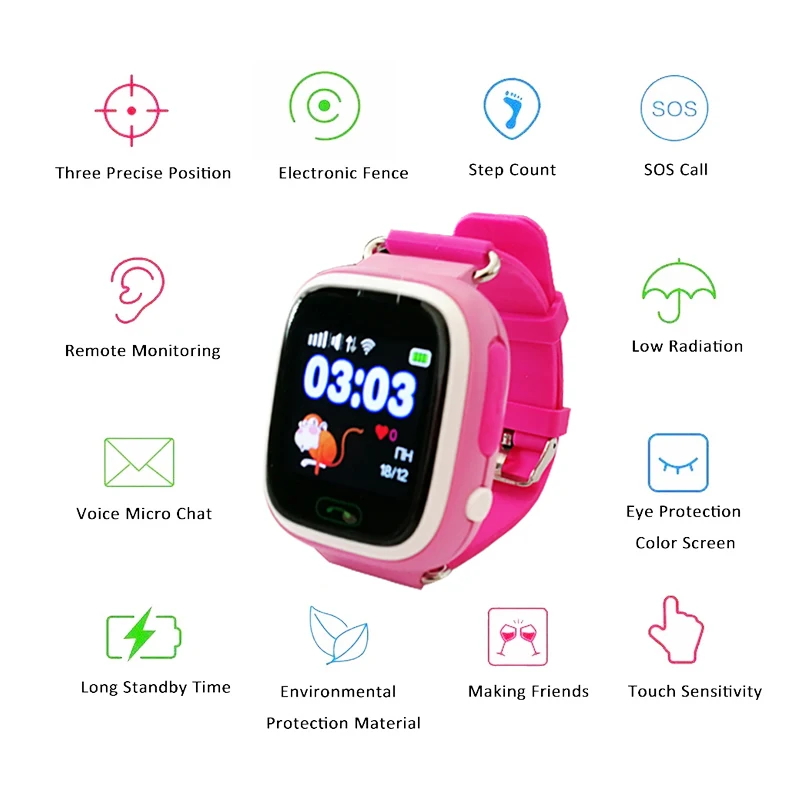 Чтобы обратиться за помощью, выполните следующие действия:
Чтобы обратиться за помощью, выполните следующие действия:
- Проведите по экрану часов справа налево, чтобы открыть целевую страницу со списком контактов, и выберите ПОМОЩЬ! вариант .
- Выберите YES, HELP , чтобы подтвердить необходимость помощи.
- Выберите ПОНЯЛ , чтобы закрыть экран справки.
Вызов 9-1-1
Параметр «Вызов 9-1-1» позволяет часам звонить в местные правоохранительные органы. Позвонив по номеру 9-1-1, вы отправите SMS с указанием местоположения часов на экстренные контакты, которые родители ребенка установили в часах.
- Нажмите и удерживайте кнопку питания в течение 2 секунд, затем нажмите значок вызова 9-1-1 .
- Подтвердите, что хотите связаться с местными правоохранительными органами, нажав ЗВОНОК 9-1-1 .
- Завершите вызов, выбрав значок завершения вызова .
Отправить сообщение
- Общение с Kids Watch, например обмен сообщениями, разрешено только между допущенными Родителями, Опекунами или Друзьями.
 Типами контактов может управлять только администратор из вспомогательного приложения. Хотя часы подключены к сети T-Mobile, только контакты из утвержденного списка могут общаться с часами. Часы не поддерживают iMessaging или групповые сообщения.
Типами контактов может управлять только администратор из вспомогательного приложения. Хотя часы подключены к сети T-Mobile, только контакты из утвержденного списка могут общаться с часами. Часы не поддерживают iMessaging или групповые сообщения. - Каждая ветка обмена сообщениями на часах связана с утвержденным контактным лицом. Хотя кто-то, являющийся утвержденным контактом, может добавить номер Watch в групповое сообщение, включая другие неутвержденные контакты, Watch получит сообщение только в виде отдельного SMS, а не группы, от утвержденного контакта. Если ребенок ответит, он ответит только утвержденному контакту в отдельной ветке, и никто другой в групповом сообщении не получит их ответа. Если неутвержденный контакт из группы ответит всей группе, включая ребенка, это сообщение будет заблокировано на Watch. Чтобы отправить сообщение, выполните следующие действия:
- Проведите по экрану часов справа налево, чтобы открыть целевую страницу со списком контактов, и выберите нужный контакт .

- Выберите значок обмена сообщениями .
- Выберите значок добавить текст .
- Выберите предустановленное сообщение или выберите значок клавиатуры , чтобы ввести новое сообщение.
- Выберите значок отправки , чтобы отправить сообщение.
5 лучших приложений для смартфонов, которые можно использовать в качестве радионяни
Гаджеты для радионяни стоят довольно дорого, поэтому использование приложения на запасном iPhone или Android-устройстве является отличной альтернативой. Вместо того, чтобы тратить сотни долларов на радионяню, вы можете заплатить небольшую ежемесячную плату и получить аналогичный опыт.
Ниже вы найдете лучшие приложения для Android и iOS, которые можно использовать для наблюдения за ребенком. Некоторые из них предлагают бесплатную пробную версию, поэтому вы можете попробовать их из первых рук, прежде чем тратить с трудом заработанные деньги.
1. Радионяня Энни
Радионяня Annie позволяет подключать телефон для наблюдения за детьми к нескольким устройствам. Если другие члены семьи хотят помочь вам следить за ребенком, вы также можете подключить и установить Annie Baby Monitor на их устройства.
Если другие члены семьи хотят помочь вам следить за ребенком, вы также можете подключить и установить Annie Baby Monitor на их устройства.
В этом приложении есть функция ночного освещения, которую вы можете использовать на устройстве наблюдения, чтобы следить за ребенком в темноте. Если ваш ребенок просыпается посреди ночи, вам не всегда нужно идти в его комнату. Вы можете успокоить своего ребенка, просто включив микрофон и поговорив с ним.
При использовании приложения Annie Baby Monitor вам даже не обязательно использовать телефон того же типа. Приложение Annie Baby Monitor работает на разных платформах телефонов, вы можете найти это приложение на iOS и Android. Чтобы пользоваться этим приложением, вам нужна подписка. Вы можете выбрать между недельным планом за 5,99 долларов США, ежемесячным планом за 10,99 долларов США, годовым планом за 59,99 долларов США или пожизненным планом за 149,99 долларов США.
Загрузить: Энни Радионяня для iOS | Android (требуется подписка)
2.
 Луна 3 изображения
Луна 3 изображенияВаш iPhone можно использовать как гаджет, облегчающий вам воспитание детей. Приложение Luna позволяет вам наблюдать за своим ребенком, пока вы занимаетесь другими делами на своем iPhone. Приложение работает в фоновом режиме и отправляет вам уведомления, когда ваш ребенок просыпается.
Если вы не заняты другими приложениями на своем телефоне, вы можете смотреть прямую трансляцию вашего ребенка или слушать аудио. Уникальный эко-режим Luna позволяет вам следить за своим ребенком, не используя слишком много батареи или данных. Luna доступна только в App Store для iOS и iPadOS для устройств iPhone и iPad.
Загрузка: Luna для iOS (доступны бесплатные покупки в приложении)
3. BabyCam
BabyCam можно использовать в качестве надежной радионяни в вашем доме. BabyCam не требует сложного процесса подключения ваших устройств. Все, что вам нужно сделать, это убедиться, что ваши устройства подключены к одной и той же сети Wi-Fi.
BabyCam имеет функции, позволяющие успокаивать ребенка, даже когда вас нет в комнате. Вы можете включить колыбельную или включить микрофон, чтобы поговорить с ребенком. Если соединение между устройством для наблюдения за ребенком и родительским устройством будет потеряно, родительское устройство отправит вам уведомление.
BabyCam доступна только в магазине Google Play для устройств Android.
Скачать: BabyCam для Android (доступны бесплатные покупки в приложении)
4. Радионяня Тедди
3 изображенияЕсли вы ищете быстрый и простой способ следить за своим ребенком, это приложение для вас. Вы можете использовать Baby Monitor Teddy, просто загрузив приложение и подключив свои устройства, регистрация не требуется.
Радионяня Тедди позволяет вам использовать пар в прямом эфире из любого места, даже если вам нужно быстро выполнить поручение. Вы также можете слышать любой звук, издаваемый в комнате, наблюдая за вашим ребенком, и если вам нужно заняться чем-то на своем устройстве, приложение будет работать в фоновом режиме в качестве аудиомонитора.
Если вы хотите попробовать приложение без каких-либо обязательств, к счастью, вы можете использовать бесплатную пробную версию, чтобы получить опыт работы с приложением. Это приложение доступно как на Android, так и на iPhone.
Загрузить: Радионяня Тедди для iOS | Android (требуется подписка, доступна бесплатная пробная версия)
5. Радионяня Нэнси
3 изображенияРадионяня Нэнси позволяет вам следить за своим ребенком и заботиться о нем, где бы вы ни находились. В этом приложении есть опция ночного режима, к которой вы можете получить доступ, используя вспышку или яркость вашего телефона. Это позволяет вам следить за ребенком, когда ночью мало света.
Это приложение также предлагает HD-качество видео и звука, что означает, что вы сможете четко видеть и слышать движения вашего ребенка. Вы также можете поговорить или спеть с ребенком, чтобы успокоить его, когда он капризничает.
Вы можете получить доступ к бесплатной пробной версии этого приложения и подключить свое устройство, используя пятизначный код, который вы получите в приложении.


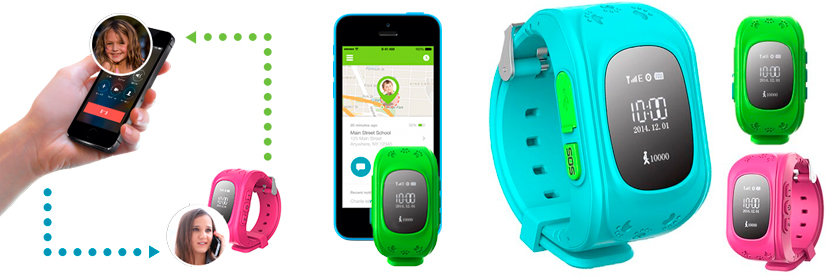

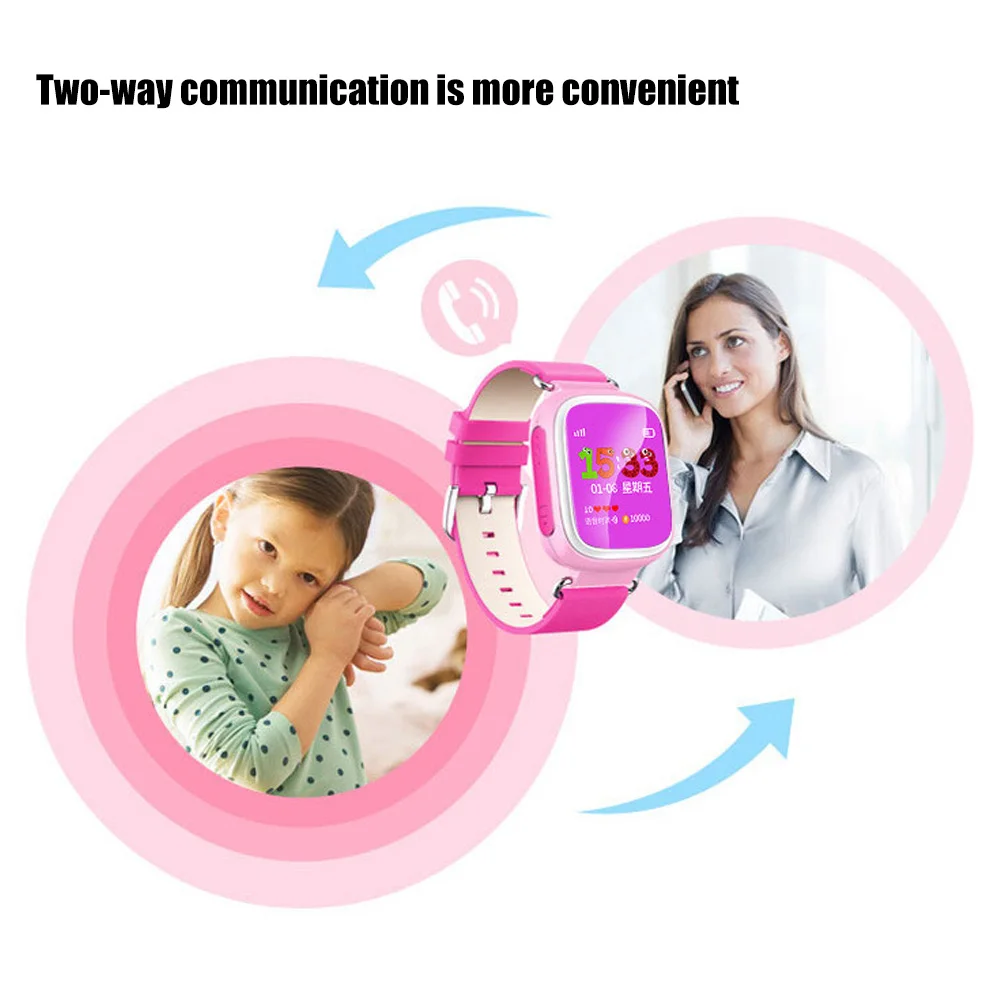
 0 или новее (iPad не поддерживается)
0 или новее (iPad не поддерживается) 



 Звонки по-прежнему будут доступны для контактов, которые предоставлены в качестве контактов для экстренных случаев. Выберите значок Bell , чтобы включить или отключить школьный режим.
Звонки по-прежнему будут доступны для контактов, которые предоставлены в качестве контактов для экстренных случаев. Выберите значок Bell , чтобы включить или отключить школьный режим.

